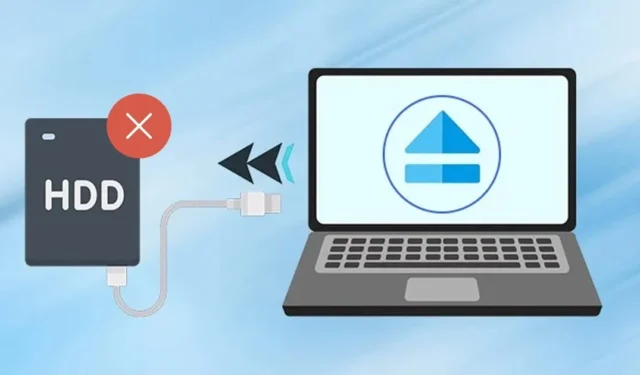
Récemment, un bug ou un problème technique a provoqué des difficultés pour de nombreux utilisateurs de Windows 11 lorsqu’ils tentaient d’éjecter des disques durs externes ou des clés USB. Lorsque vous essayez d’éjecter une clé USB sous Windows 11, le système peut se bloquer ou redémarrer de manière inattendue.
De nombreux utilisateurs ont signalé avoir rencontré un message d’erreur indiquant « Problème d’éjection du périphérique de stockage de masse USB » lorsqu’ils tentaient de retirer leurs clés USB.
Si vous venez de rencontrer cette erreur ou si vous ne parvenez pas à éjecter votre clé USB, vous êtes au bon endroit. Dans cet article, nous décrivons quelques étapes simples pour résoudre le problème d’éjection des périphériques USB dans Windows 11. Plongeons-nous dans le vif du sujet.
Pourquoi Windows 11 ne parvient-il pas à éjecter les disques durs externes ou les clés USB ?
Avant de passer aux solutions, il est utile de comprendre pourquoi Windows 11 peut ne pas être en mesure d’éjecter votre lecteur externe. Voici quelques raisons potentielles à ce problème :
- Le lecteur que vous essayez d’éjecter est en cours d’utilisation.
- Les pilotes USB de votre appareil sont obsolètes.
- Pilotes de périphériques corrompus.
- Interférence de logiciel malveillant empêchant Windows 11 d’éjecter la clé USB.
- Fichiers système corrompus.
Maintenant que vous connaissez les causes courantes pour lesquelles Windows 11 ne parvient pas à éjecter un disque dur externe ou une clé USB, explorons les solutions potentielles. Voici les meilleures méthodes que vous pouvez essayer.
1. Assurez-vous que le périphérique USB n’est pas utilisé
Tout d’abord, assurez-vous que votre clé USB n’est pas utilisée. Vous transférez peut-être des fichiers vers ou depuis la clé, ce qui empêche la fonction d’éjection de fonctionner.
Vérifiez donc qu’aucun programme n’accède actuellement au périphérique USB lorsque vous essayez de l’éjecter.
2. Redémarrez votre ordinateur
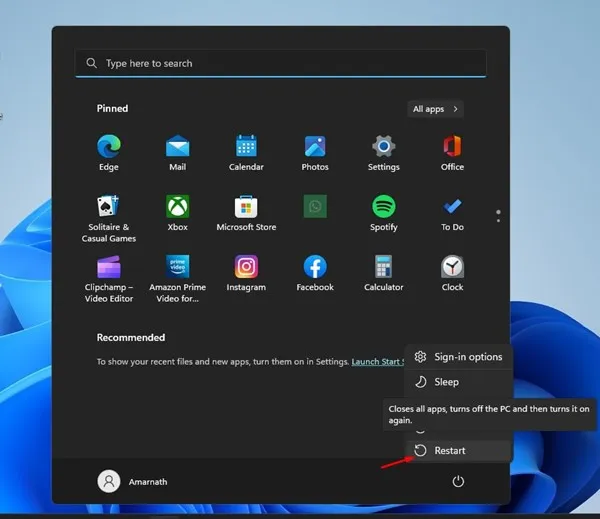
Bien que vous puissiez éjecter le lecteur externe sans utiliser l’option d’éjection, cela peut entraîner une perte de données. Pour éviter cela, il est conseillé de redémarrer votre ordinateur.
Une fois votre système redémarré, essayez à nouveau d’éjecter votre disque dur externe ou votre clé USB. Vous pouvez également éteindre votre ordinateur et retirer en toute sécurité le lecteur connecté, car cela mettra fin à toutes les applications et processus tiers.
3. Mettre à jour les pilotes USB
Si vous rencontrez fréquemment l’ erreur Problème d’éjection du périphérique de stockage de masse USB sous Windows 11, la mise à jour de vos pilotes USB est essentielle.
Ce problème peut survenir en raison de pilotes USB obsolètes ou corrompus. Voici comment les mettre à jour :
1. Cliquez sur la barre de recherche de Windows 11 et saisissez Gestionnaire de périphériques . Ouvrez l’application Gestionnaire de périphériques à partir de la liste.
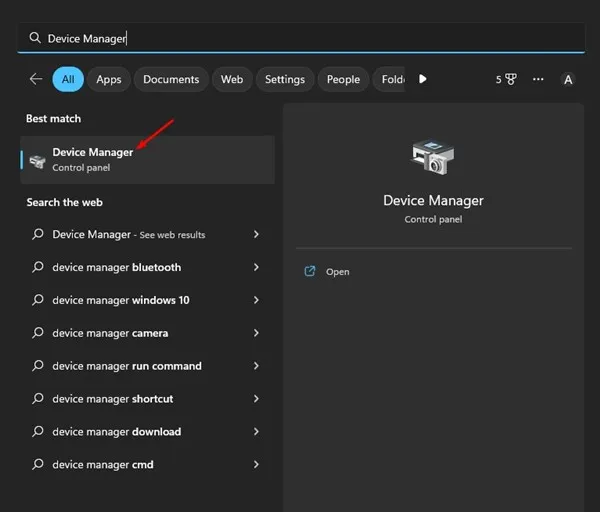
2. Dans le Gestionnaire de périphériques, développez la section Contrôleurs de bus série universels .
3. Cliquez avec le bouton droit sur chaque entrée marquée d’un point d’exclamation jaune et sélectionnez Mettre à jour le pilote .
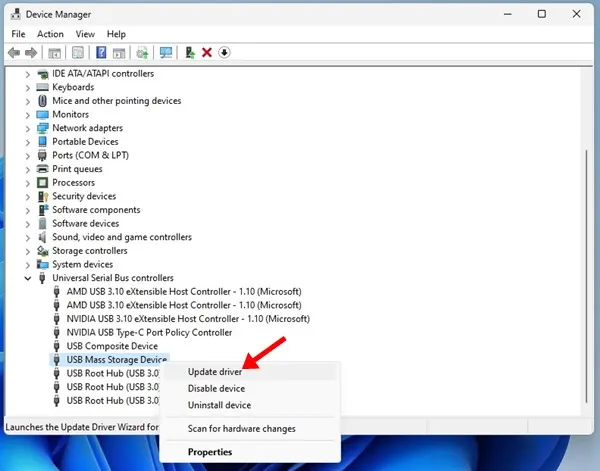
Vous serez invité à choisir où vous souhaitez que Windows 11 recherche le pilote ou à ajouter le vôtre. Sélectionnez la première option et suivez les instructions à l’écran pour terminer le processus de mise à jour du pilote.
4. Exécutez l’utilitaire de résolution des problèmes de matériel et de périphériques Windows
Si vous rencontrez toujours des difficultés pour éjecter votre clé USB sous Windows 11, envisagez d’exécuter l’utilitaire de résolution des problèmes de matériel et de périphériques Windows. Suivez les étapes ci-dessous :
1. Cliquez sur l’icône de recherche Windows et saisissez CMD . Cliquez avec le bouton droit sur l’icône CMD et sélectionnez Exécuter en tant qu’administrateur .
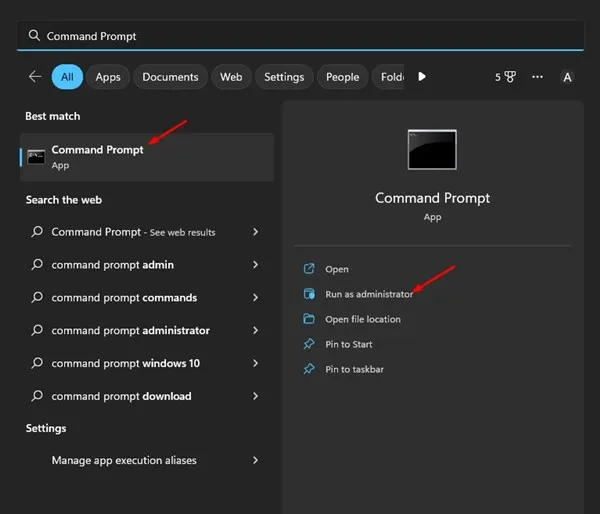
2. Dans la fenêtre d’invite de commande, collez la commande suivante et appuyez sur Entrée :
msdt.exe -id DeviceDiagnostic
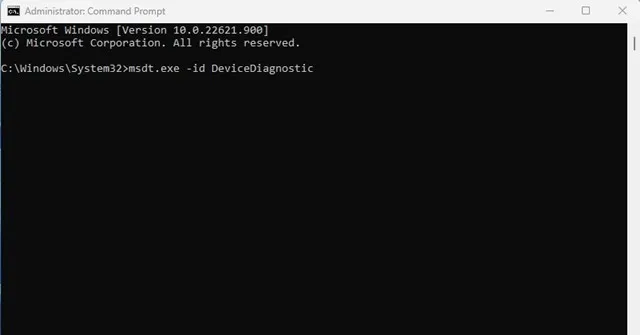
3. Cette commande lance l’utilitaire de résolution des problèmes de matériel et de périphériques. Cliquez sur le bouton Suivant et suivez les instructions à l’écran.
5. Fermez les tâches inutiles
Si vous pensez qu’une application empêche l’éjection de votre clé USB ou de votre disque dur externe, fermez-la ainsi que tous ses processus dans le Gestionnaire des tâches. Voici ce qu’il faut faire :
1. Ouvrez la barre de recherche de Windows 11 et saisissez Gestionnaire des tâches, puis ouvrez l’ application Gestionnaire des tâches dans la liste.
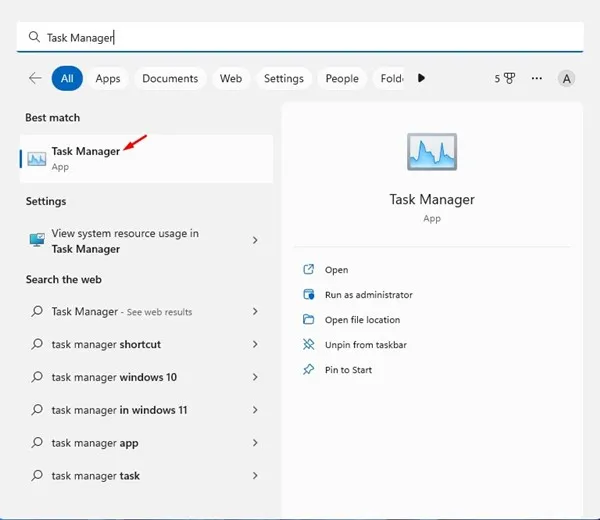
2. Dans le Gestionnaire des tâches, recherchez l’application suspecte. Cliquez avec le bouton droit sur la branche entière et sélectionnez Fin de tâche .
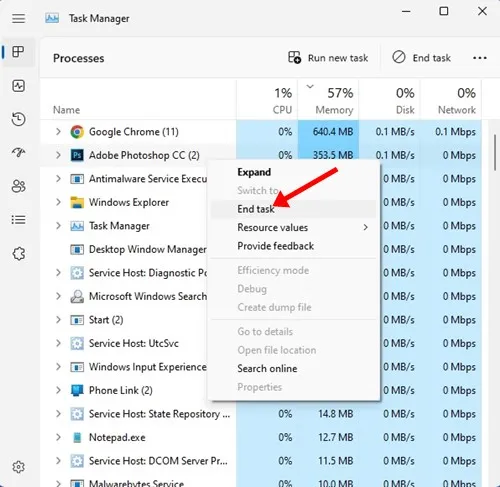
Répétez ce processus pour toutes les autres applications qui, selon vous, pourraient interférer avec la fonction d’éjection USB dans Windows 11.
6. Accédez à l’utilitaire de retrait sécurisé du matériel via CMD
Vous pouvez également accéder à l’utilitaire Retirer le périphérique en toute sécurité à l’aide de CMD. Cela ouvrira l’utilitaire Gestion des disques, vous permettant d’éjecter votre disque dur externe en toute sécurité.
1. Ouvrez la barre de recherche de Windows 11 et saisissez « CMD ». Cliquez avec le bouton droit sur l’icône CMD et sélectionnez Exécuter en tant qu’administrateur .
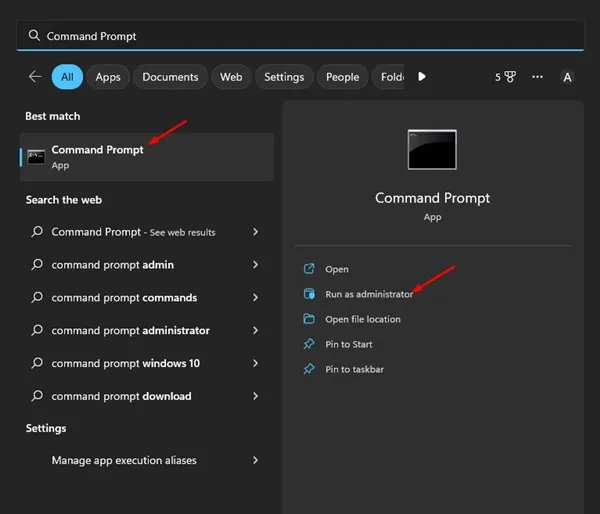
2. Dans l’invite de commande, exécutez la commande suivante et appuyez sur Entrée :
RunDll32.exe shell32.dll,Control_RunDLL hotplug.dll
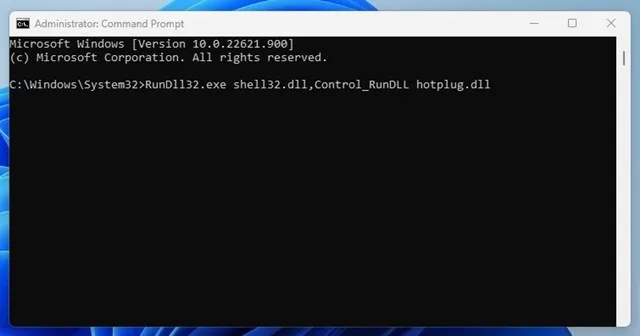
3. Cette commande affiche l’utilitaire Retirer le périphérique en toute sécurité. Sélectionnez le lecteur que vous souhaitez éjecter et cliquez sur Arrêter .
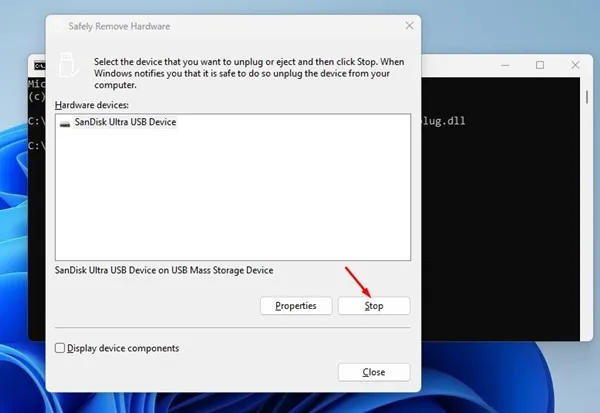
7. Éjectez la clé USB à l’aide des paramètres
Il existe différentes méthodes pour éjecter une clé USB sous Windows 11. Si vous ne pouvez pas retirer la clé via la barre d’état système, l’application Paramètres propose une alternative. Voici comment éjecter votre clé USB en toute sécurité à l’aide de l’application Paramètres :
1. Ouvrez la barre de recherche de Windows 11 et choisissez Paramètres .
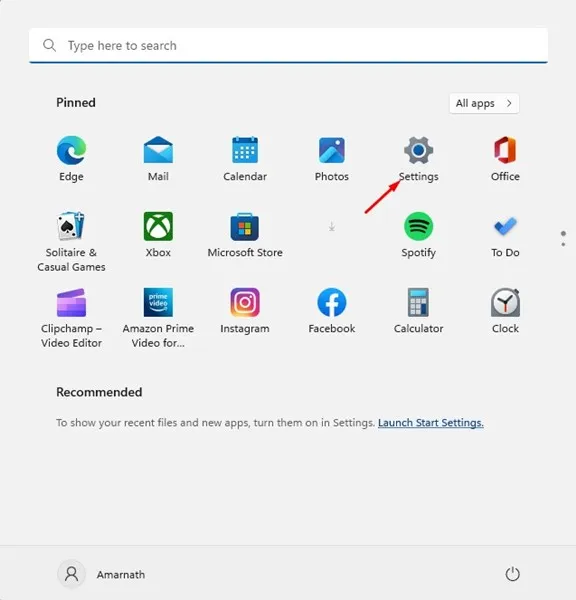
2. Accédez à la section Bluetooth et appareils dans Paramètres.
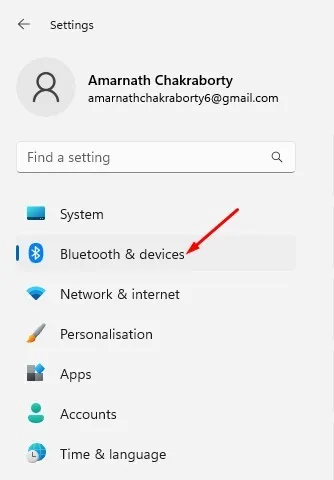
3. Sur le côté droit, cliquez sur Appareils .
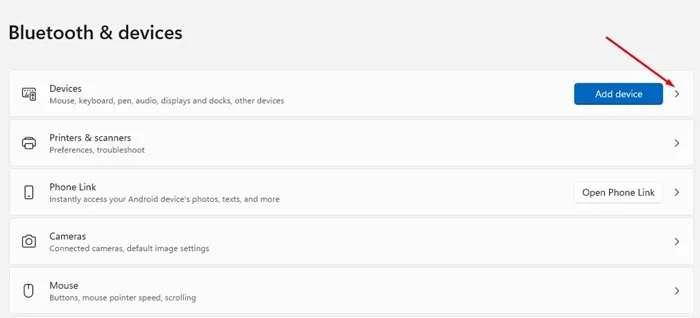
4. Localisez votre clé USB et cliquez sur les trois points situés à côté. Sélectionnez ensuite Supprimer l’appareil .
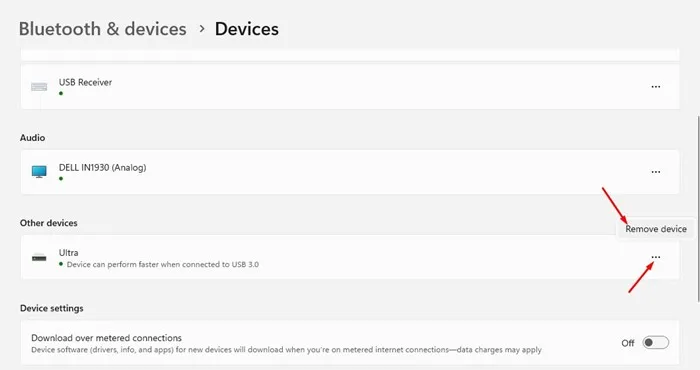
8. Mettre à jour Windows 11
Si vous ne parvenez pas à éjecter une clé USB sous Windows 11, essayez de mettre à jour votre système d’exploitation. Les versions bêta et Dev de Windows 11 sont connues pour contenir des bugs qui empêchent l’éjection des clés USB.
Pour mettre à jour Windows 11, procédez comme suit :
1. Cliquez sur le bouton Démarrer de Windows 11 et sélectionnez Paramètres .
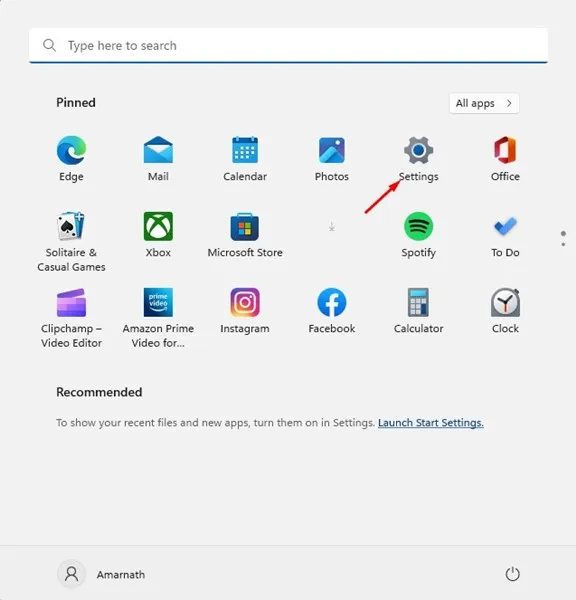
2. Dans Paramètres, accédez à la section Windows Update .
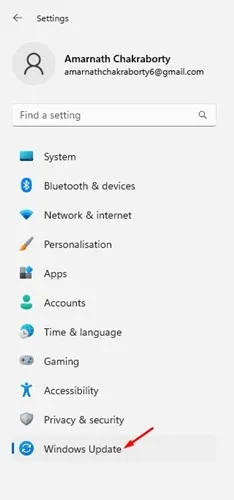
3. Cliquez sur le bouton Rechercher les mises à jour à droite.
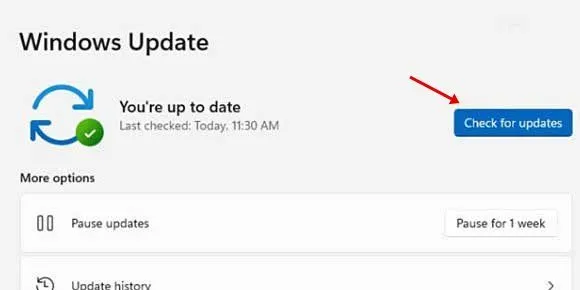
Windows 11 recherchera les mises à jour disponibles. Si une mise à jour est trouvée, elle sera automatiquement téléchargée et installée sur votre appareil.
9. Étapes de dépannage supplémentaires
Si vous continuez à rencontrer des problèmes lors de l’éjection d’un disque dur USB ou externe, pensez à éteindre votre ordinateur et à déconnecter le lecteur. Ensuite, rallumez votre ordinateur, reconnectez le lecteur et évitez d’accéder à des fichiers. Ensuite, essayez d’éjecter le disque dur via la barre d’état système.
Si l’erreur persiste, il est possible que Windows indexe votre disque dur externe ou que le logiciel de sécurité analyse le lecteur. Vous pouvez désactiver l’indexation du disque dur externe et interrompre toutes les analyses en cours à partir des programmes de sécurité avant d’essayer d’éjecter le lecteur.
Questions fréquemment posées :
Pourquoi ne puis-je pas éjecter mon disque dur sous Windows 11 ?
Si vous ne parvenez pas à éjecter votre disque dur sous Windows 11, il est peut-être en cours d’utilisation. Il peut également rencontrer des problèmes en raison de pilotes obsolètes ou corrompus.
Que dois-je faire si mon disque dur externe ne s’éjecte pas ?
La solution la plus simple consiste à redémarrer ou à éteindre l’ordinateur. Cela résout souvent le problème.
Comment puis-je déterminer quel programme utilise mon disque dur externe ?
Il peut être difficile d’identifier le programme qui accède à votre disque dur externe. Une solution rapide consiste à vous déconnecter et à vous reconnecter, puis à retirer le périphérique de stockage en toute sécurité.
Comment forcer l’éjection d’un périphérique USB sous Windows 11 ?
Vous pouvez forcer l’éjection d’un périphérique USB en utilisant les méthodes décrites dans les sections 6 et 7. Une autre option consiste à vous déconnecter, à vous reconnecter et à retirer le lecteur connecté de la barre d’état système.
Ces méthodes simples peuvent résoudre le problème de l’impossibilité d’éjecter une clé USB sous Windows 11. Si vous avez besoin d’aide supplémentaire pour éjecter en toute sécurité une clé USB sous Windows 11, veuillez laisser un commentaire ci-dessous. Si cet article vous a été utile, n’hésitez pas à le partager avec vos amis.


Laisser un commentaire